Число прописью в EXCEL (статичный вариант)
3 апреля 2013 г.
- Группы статей
- Преобразование в ТЕКСТ
- Приложения
Превратим число 256 в строку "двести пятьдесят шесть". Число прописью запишем без использования VBA .
Набирать текст "двести пятьдесят шесть" безумно скучно, кроме того легко ошибиться, поэтому давно написаны макросы на VBA, которые легко справляются с этой задачей.
Чтобы перевести число в текст, макросы писать не обязательно, можно эту задачу решить с помощью обычных формул.
Для решения задачи нам потребуются 4 текстовых Именованных диапазона содержащих некоторые числа прописью:
- Диапазон Единицы , содержащий числа прописью от 1 до 20: один, два, три, … двадцать ;
- Диапазон Десятки , содержащий числа 10, 20, …, 90 прописью: десять, двадцать, тридцать, … девяносто ;
- Диапазон Сотни , содержащий числа 100, 200, …, 900 прописью: сто, двести, триста, … девятьсот.
- Диапазон ЕдиницыТ, содержащий числапрописью от 1 до 20 со специальным склонением для тысяч (чтобы правильно написать дв е тысячи, а не дв а тысячи )
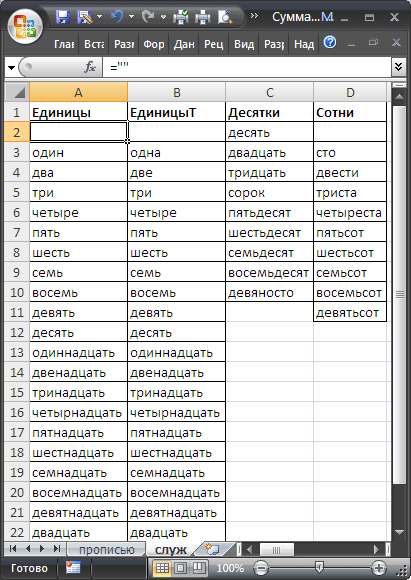
Диапазоны разместим на листе Служ . Также на листе Служ разместим вспомогательные формулы (см. файл примера ). Исходное число (от 0 до 1 млрд.) и его запись прописью разместим на листе Прописью.
В качестве исходного числа возьмем 123 456 789. Алгоритм решения задачи следующий.
- Разобьем исходное число на 3 части, выделив миллионы (123), тысячи (456) и единицы с десятками и сотнями (789), подробнее смотри статью Извлекаем из числа единицы, десятки, сотни, тысячи и миллионы ;
- Запишем выделенные числа прописью с помощью однотипных формул;
- Полученные текстовые значения соберем вместе, добавляя слова тысяч и миллионов в правильном склонении (пять миллион ов , но два миллион а ).
Единицы, десятки и сотни Из исходного числа (ссылка на него находится в ячейке Н1 листа Служ ) с помощью формулы =ОСТАТ(H1;1000) выделим число единиц (т.е. из исходного 123 456 789 получим 789), разместим его в ячейку G 4 и запишем его прописью с помощью формулы: =ИНДЕКС(Сотни;ОТБР(G4/100)+1)&" "& ЕСЛИ(G4-ОТБР(G4/100)*100<21; ИНДЕКС(Единицы;G4-ОТБР(G4/100)*100+1); ИНДЕКС(Десятки;ОТБР((G4-ОТБР(G4/100)*100)/10))&""& ИНДЕКС(Единицы;ОСТАТ(G4;10)+1))
Формула состоит из 3-х частей (для единиц, десятков и сотен). Например, часть формулы ИНДЕКС(Сотни;ОТБР(G4/100)+1) возвращает прописью число сотен ( семь ): ОТБР(G4/100) из 789 получает 7, функция ИНДЕКС() из диапазона Сотни выбирает текстовое значение соответствующее числу 7, т.е. «семь». Часть формулы ИНДЕКС(Единицы;ОСТАТ(G4;10)+1)) возвращает прописью число единиц ( девять ). Часть формулы ЕСЛИ(G4-ОТБР(G4/100)*100<21;ИНДЕКС(Единицы;G4-ОТБР(G4/100)*100+1);ИНДЕКС(Десятки;ОТБР((G4-ОТБР(G4/100)*100)/10)) возвращает прописью число десятков ( восемь ). Результат вычисления формулы ( семьсот восемьдесят девять ) запишем в ячейку Н4.
Тысячи Затем, из исходного числа с помощью формулы =ОСТАТ(ОТБР(H1/1000);1000) выделим число тысяч (т.е. из исходного 123 456 789 получим 456). Результат вычисления формулы ( четыреста пятьдесят шесть ) запишем в ячейку Н3.
Миллионы Наконец, из исходного числа с помощью формулы =ОКРУГЛВНИЗ(H1;-6)/1000000 выделим число миллионов (т.е. из исходного 123 456 789 получим 123). Результат вычисления формулы ( сто двадцать три ) запишем в ячейку Н2.
Полученные значения тысяч и миллионов запишем прописью с помощью формул аналогичных формуле для единиц.
Теперь разберемся со склонениями слов тысяча (одна тысяч а , две тысяч и , пять тысяч) и миллион (один миллион, два миллион а , пять миллион ов ). Для тысяч это можно сделать с помощью формулы: =ЕСЛИ(G3>0; ЕСЛИ(И(G3-ОТБР(G3/100)*100>10;G3-ОТБР(G3/100)*100<15);"тысяч"; ЕСЛИ(--ПРАВСИМВ(G3;1)=0;"тысяч"; ЕСЛИ(--ПРАВСИМВ(G3;1)=1;"тысяча"; ЕСЛИ(--ПРАВСИМВ(G3;1)<5;"тысячи";"тысяч"))));"")
Результат вычисления формул запишем в ячейки I2 (для миллионов) и I3 (для тысяч).

Финальную сборку числа прописью произведем на листе Прописью с помощью формулы: =ЕСЛИ(A2>0;СЖПРОБЕЛЫ(служ!H2&" "&служ!I2&" "&служ!H3&" "&служ!I3&" "&служ!H4);"Ноль")
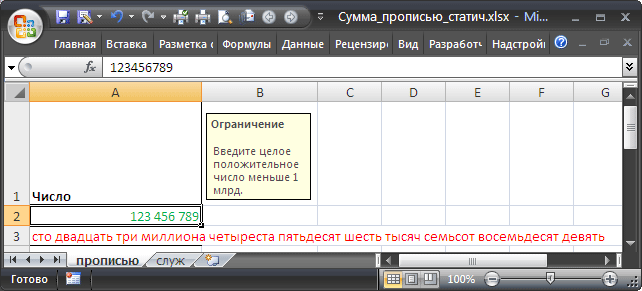
Алгоритм использования полученного решения следующий :
- ввести число в ячейку А2 ,
- получить число прописью в А3 ,
- скопировать в Буфер обмена ( CTRL+C ),
- вставить в любую открытую книгу «Как значение» ( Главная/ Буфер обмена/ Вставить/ Вставить как значение ).
В статье Число прописью (динамический вариант) показано как создать формулу, позволяющую переводить число в текст практически с таким же удобством, как и в случае использования макроса.
Комментарии